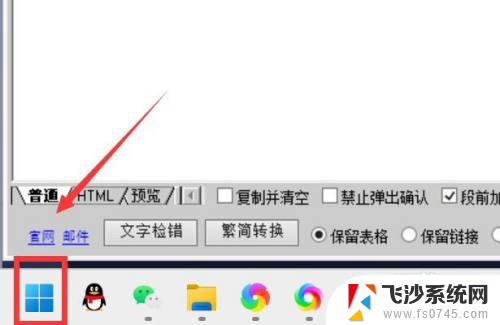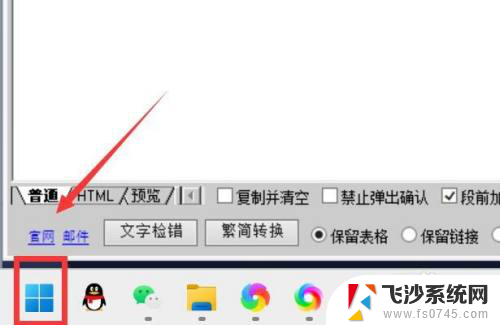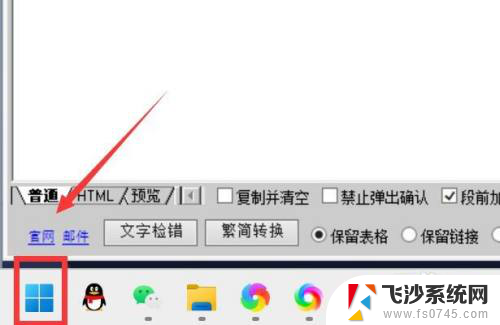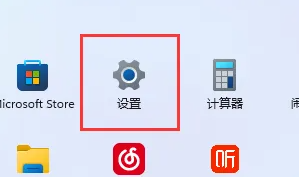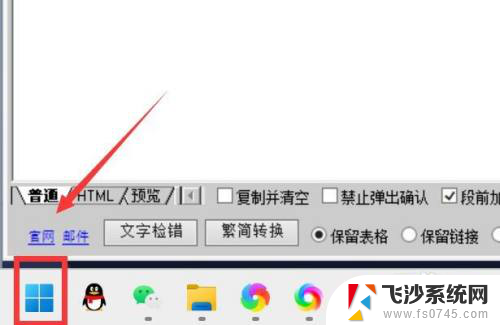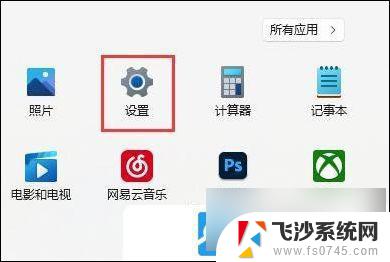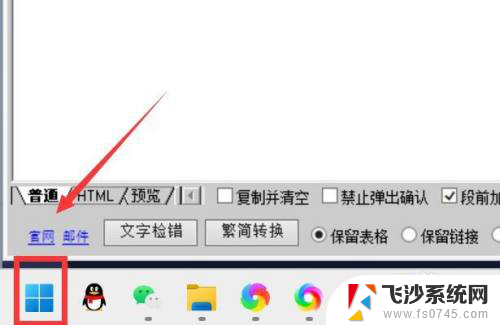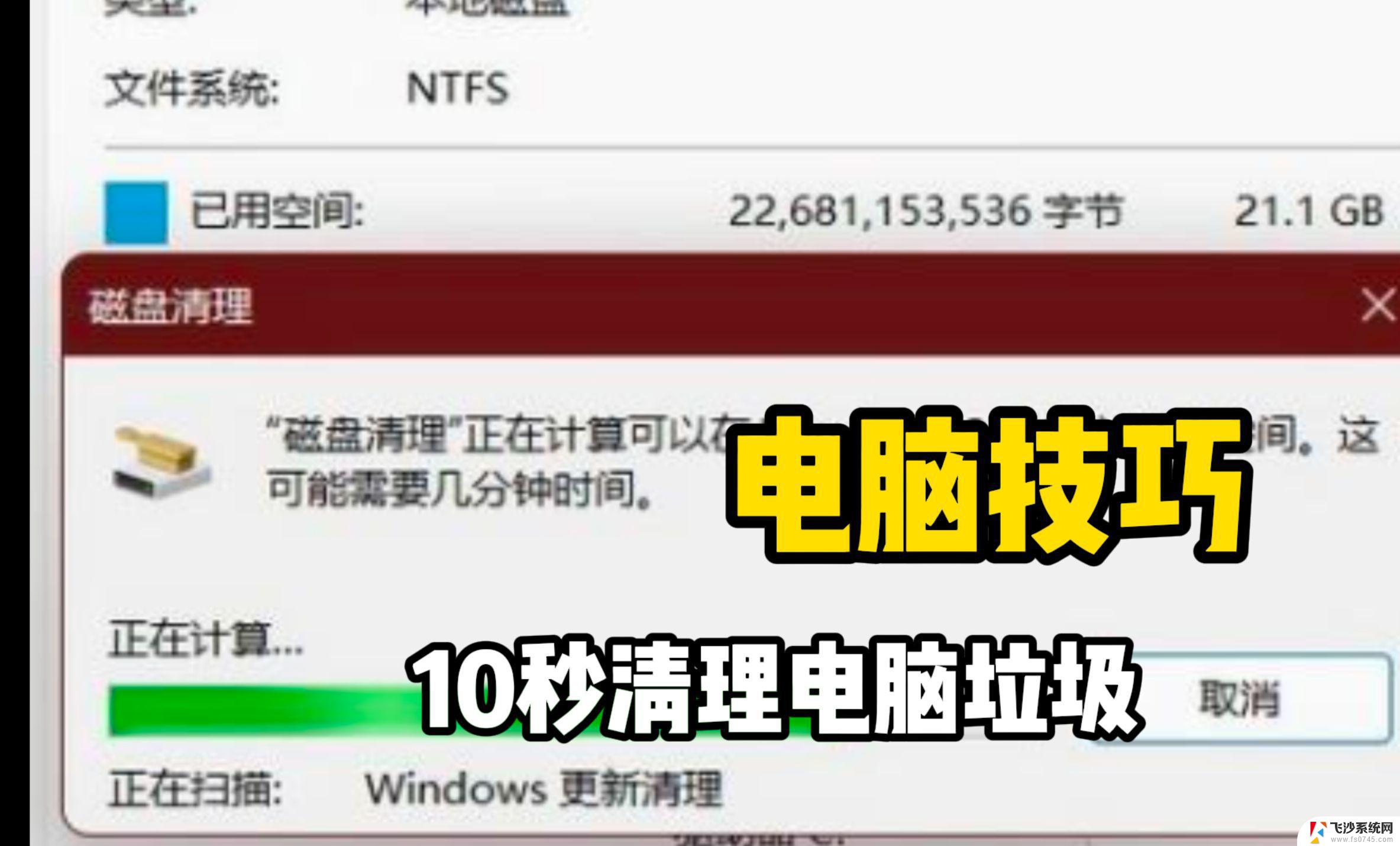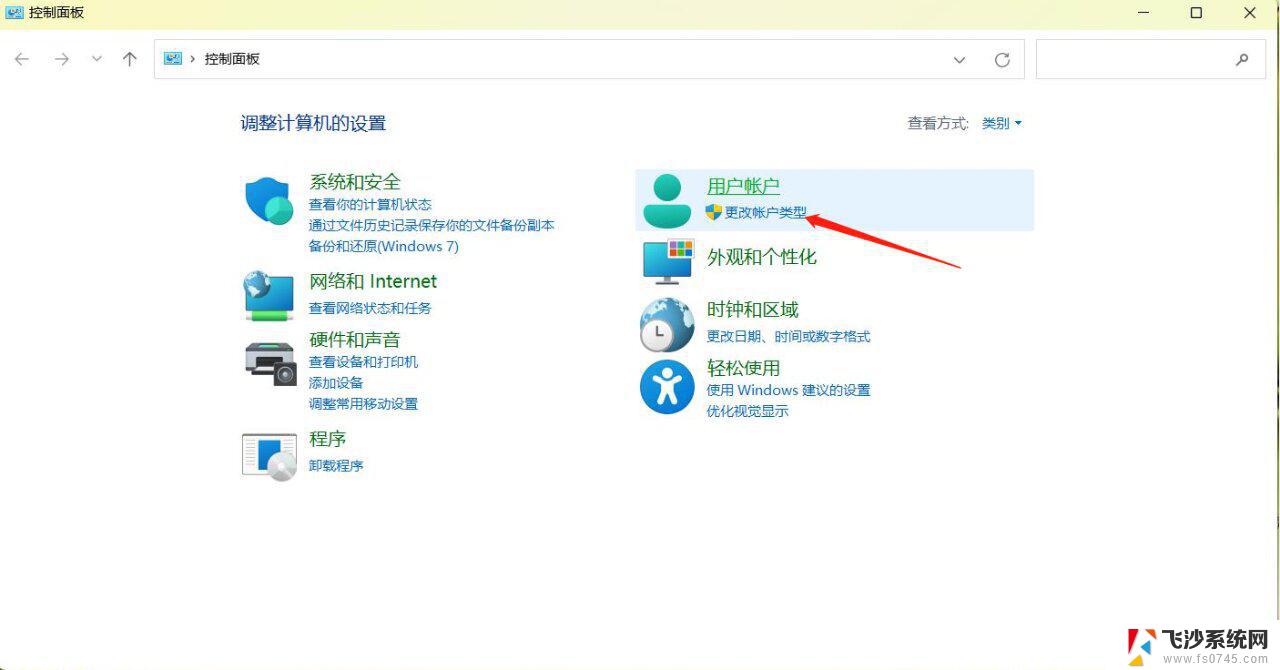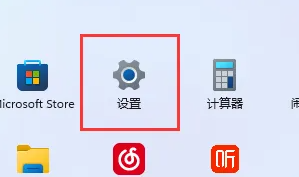win11怎么用自带的清理垃圾 Win11系统自带清理垃圾功能如何使用
更新时间:2024-10-31 16:41:54作者:xtyang
Win11系统自带了清理垃圾的功能,让用户能够轻松地清理系统中的临时文件、缓存和不必要的文件,从而提升系统的运行速度和性能,使用这一功能,用户只需打开设置界面,找到系统选项,然后点击存储选项,最后点击释放空间按钮即可开始清理垃圾。这样简单的操作,让用户可以随时清理系统中的垃圾文件,保持系统的稳定和流畅。
操作方法:
1.打开“设置”
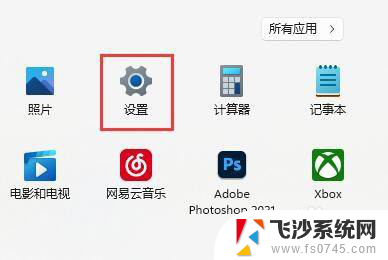
2.进入其中的“存储”设置。
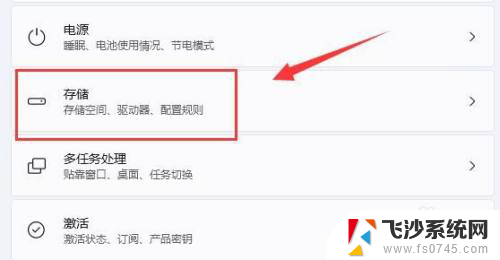
3.进入其中的“存储”设置。
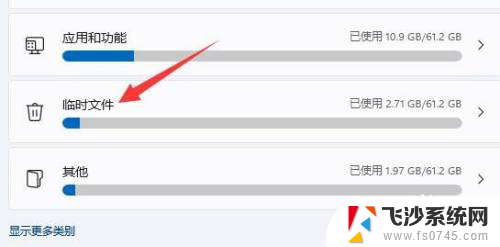
4.在其中选择不要的垃圾,点“删除文件”即可清理。
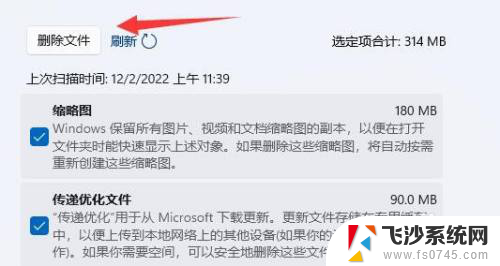
5.还可以在存储设置下找到“清理建议”

6.在其中可以清理掉一些很久没用的软件或文件。
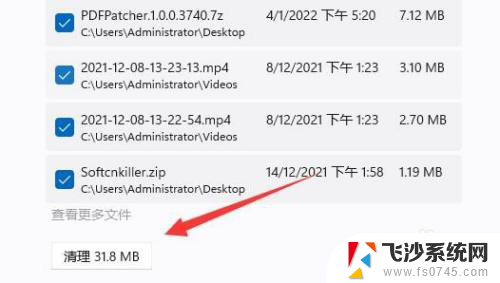
以上就是win11怎么用自带的清理垃圾的全部内容,还有不懂得用户就可以根据小编的方法来操作吧,希望能够帮助到大家。